Masih Ingat Posting saya terdahulu " Instal Wordpress pada localhost"? kalau lupa lihat lagi disini. untuk kali ini saya akan sharing sedikit pengetahuan saya tentang "Belajar Membuat Website / Buat Web Dengan WordPress" tapi kali ini bukan di localhost lagi, melainkan kita akan menginstal secara online.
Bagaimana caranya? apa saja yg dibutuhkan? jelas yg pertama adalah Koneksi Internet (Yg Paling dan Sangat penting), kedua adalah Browser favorit kalian ( disini saya pake mozilla Firefox) ketiga; camilan dan minuman ringan untuk menemani anda di pagi yg cerah ini :)
Hosting adalah tempat Anda meletakkan file-file website Anda di sebuah server yang terhubung dengan jaringan internet. Jadi agar website Anda bisa ditampilkan, maka file-file website perlu Anda simpan di sebuah server hosting. Anda perlu membeli paket hosting.
Untuk Kali ini saya akan menggunakan domain gratisan cz.cc, kenapa saya pakai cz.cc? hanya ingin mencoba, toh hanya contoh (2 tahun gratis).. haha, untuk domain berbayar prinsipnya sama saja dengan domain gratisan.. tidak jauh berbeda..
1. Ketik Pada browser favorit anda http://www.nic.cz.cc/ dan pesan nama domain kesayangan anda (disini saya Pesan panlocong.cz.cc)
Jika sudah klik "Checkout"
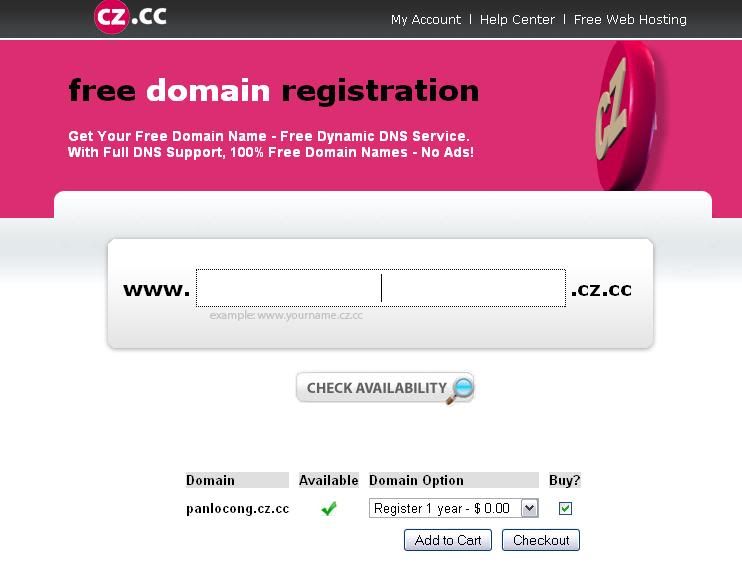
2. Lanjutkan Proses dengan mengisi kolom registrasi jika belum terdaftar.. jika sudah anda hanya perlul login
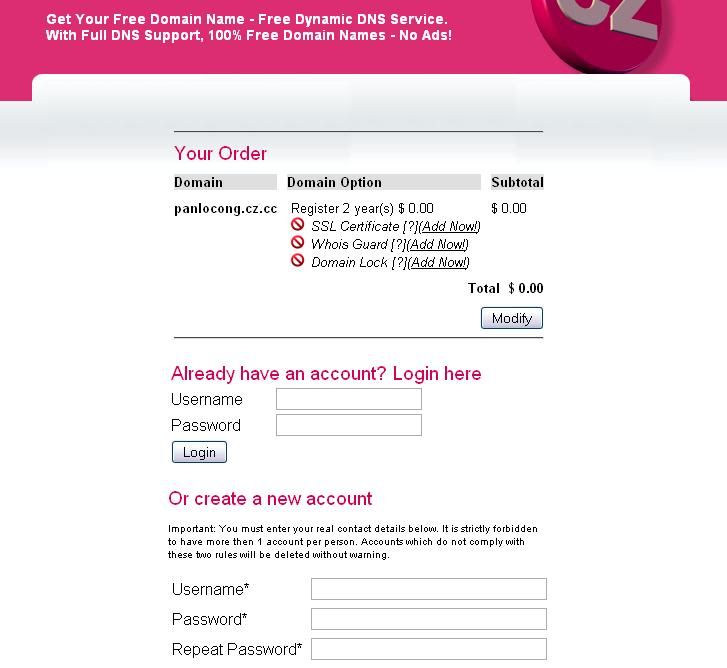
3. Klik "Finish Free Registration"
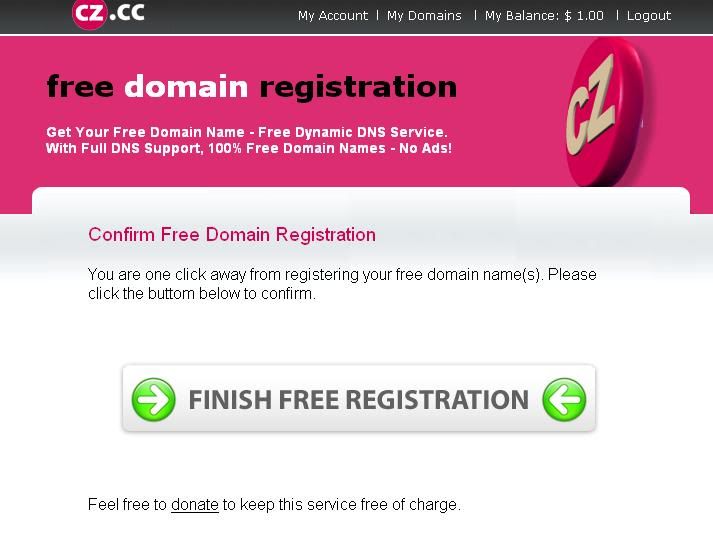
4. Klik "My Domains" >> pilih domain yg anda pesan tadi "Manage"
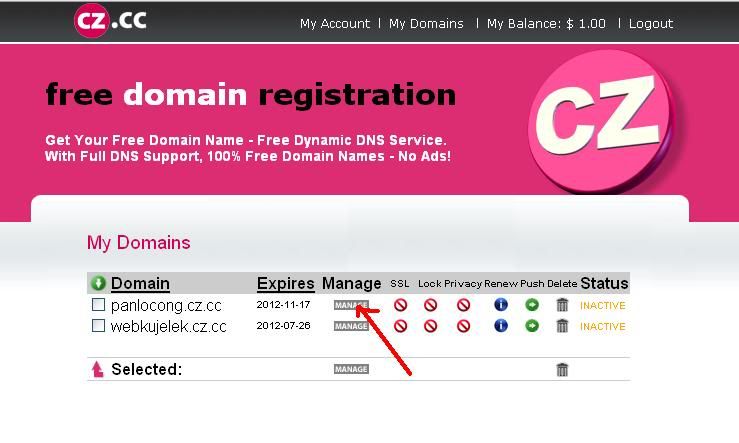
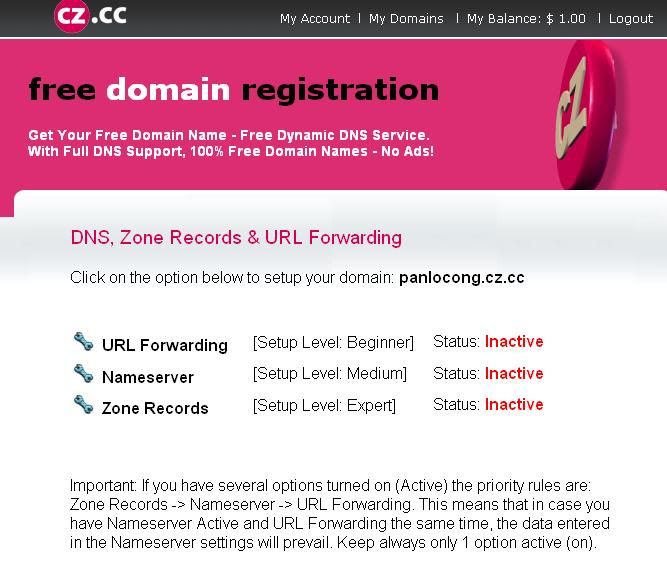
5. Saatnya Mencari Hosting.. kita juga akan mencari hosting gratisan, kali ini saya pilih jasa dari "freehostia.com". ga tau kenapa aku pilih jasa dari freehostia.. mungkin lebih simple aja saya melihatnya
ketik pada browser kesayangan anda http://freehostia.com/
pilih Paket Free "Chocolate"
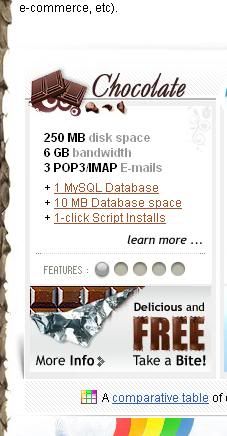
6. lihat apa saja yg ditawarkan pada paket gratisan tersebut.. jika anda tertarik klik "Take It Now"
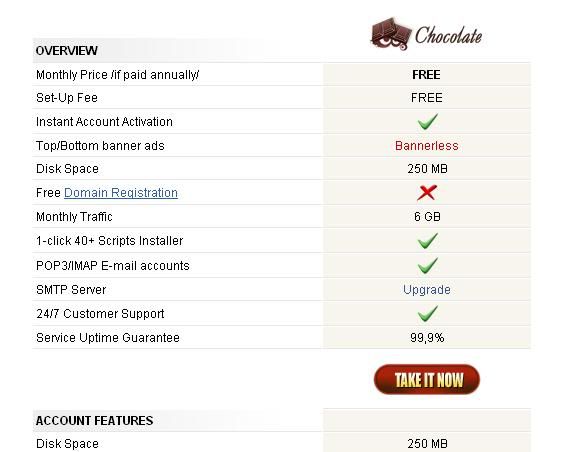
7. Setting Paket Hosting anda:
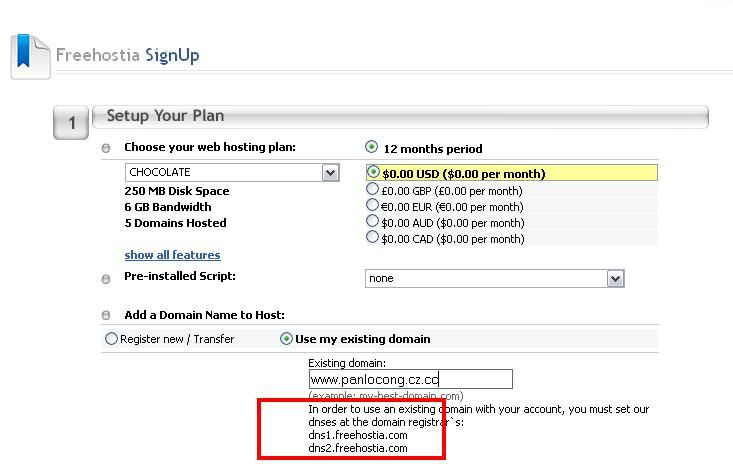
dns1.freehostia.com
dns2.freehostia.com
Jika Sudah Klik "UPDATE" dan pastikan status domain tersebut menjadi "ACTIVE"
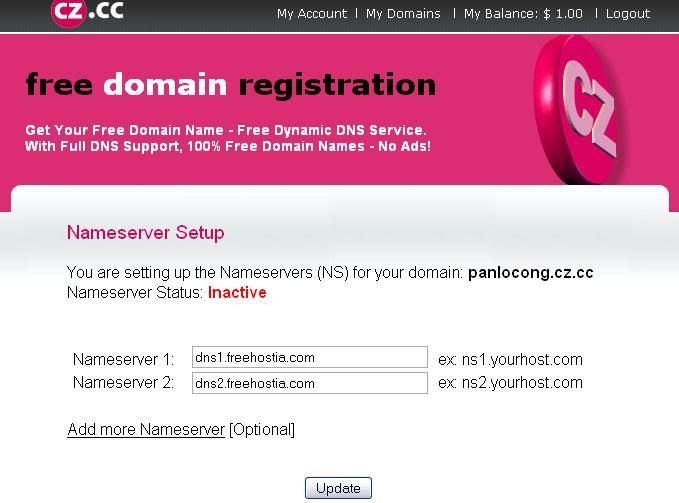
Account Owner Detail: Isi Semua Kolom yg tersedia dengan jelas dan benar :) jika sudah klik "Continued"
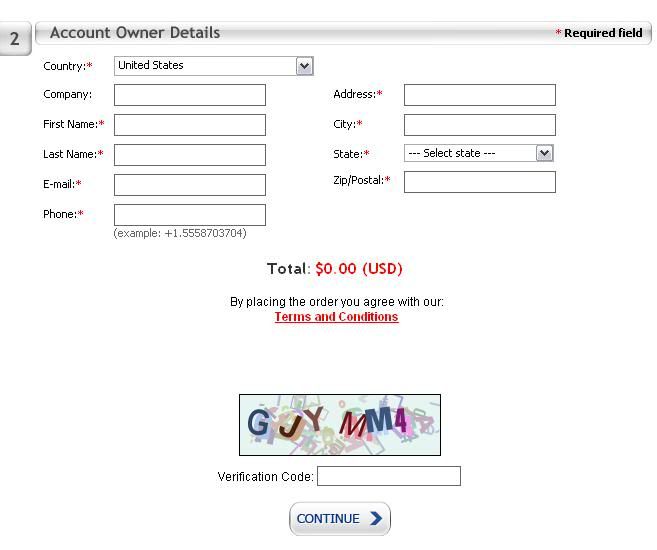
8. Transaksi sukses , klik "Login to Control Panel" untuk masuk ke control panel
untuk mendapatkan Username dan password, login ke email anda..
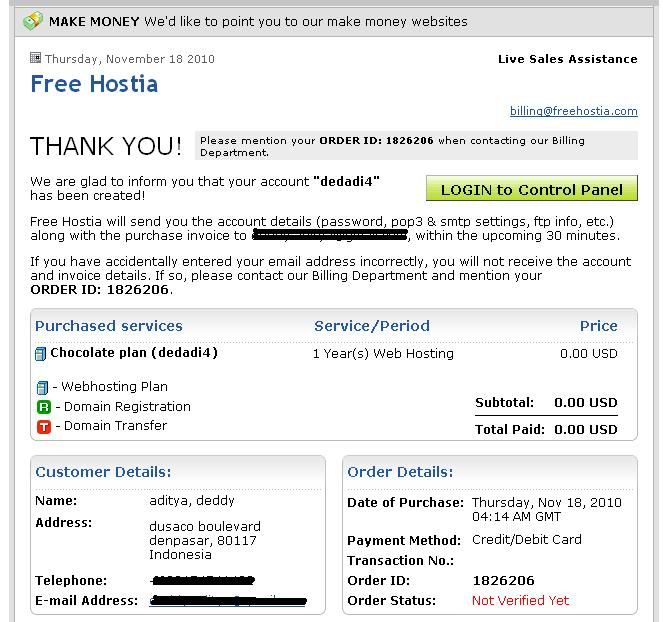
9. Inilah tampilan Control Panel freehostia.. pada freehostia kita menggunakan fitur "Elefante Free Scripts", klik "Elefante Free Scripts" untuk Menginstal Software Wordpress
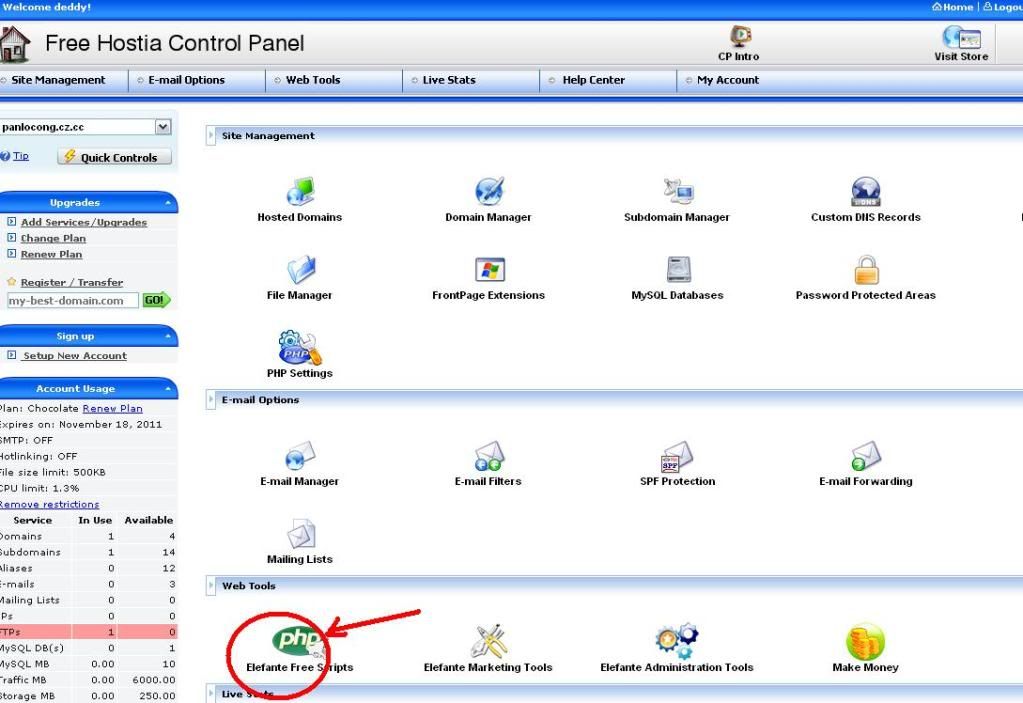
10. Pilih "WordPress"
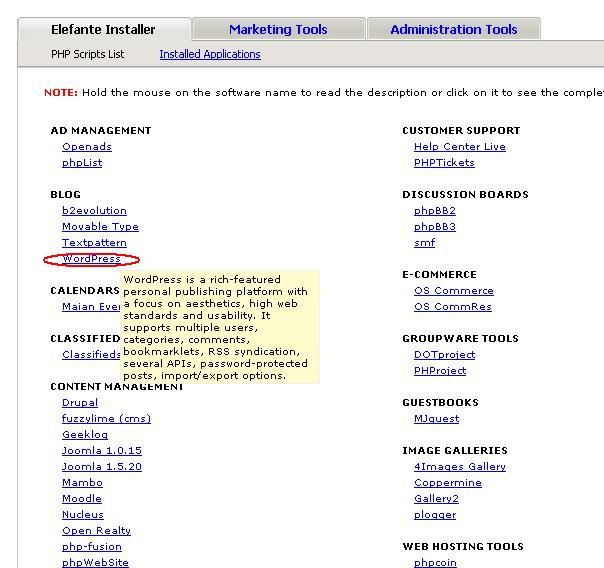
11. klik "Install Wordpress 3.0.1"
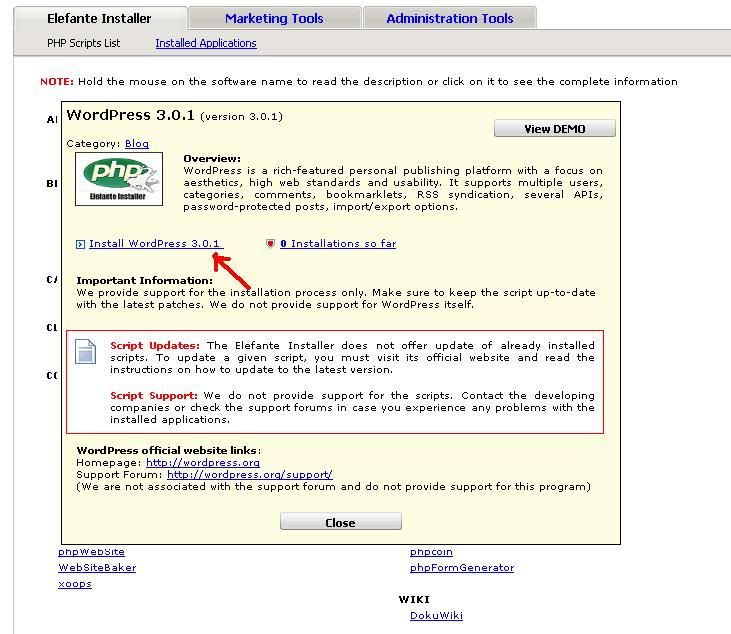
12.Karena Belum membuat database, Kita Harus membuat databasenya terlebih dahulu. klik CREATE DATABASE

13. Buat Nama Database anda, jika sudah klik "Add SQL Databases"
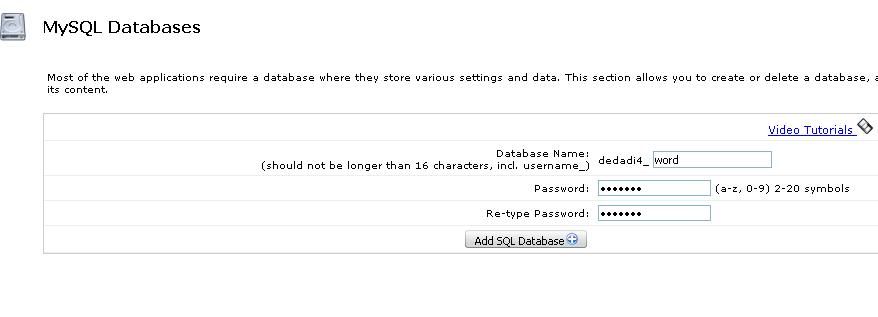
14. Isi kolom yg tersedia:
Database Prefix: wp_word (Tadi Baru Saja Anda Buat)
Domain: Biarkan "Panlocong.cz.cc"
Patch: Dimana anda akan menginstal WordPress Tersebut, jika ingin menaruhnya pada halaman "FrontPage", isi dengan "/"
Admin User: username yg anda gunakan utuk login pada Website (Administrator)
Password: Password Administrator
Admin Email: Email Anda
Weblog Title: Judul Website / Blog Anda
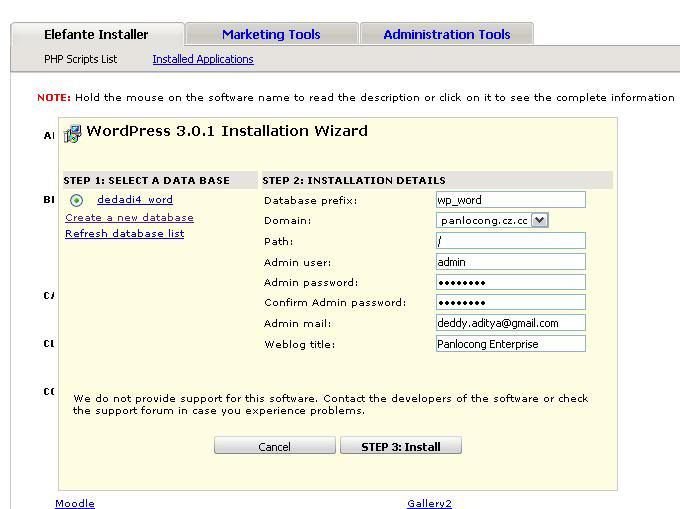
15.Lihat Website WordPress anda :
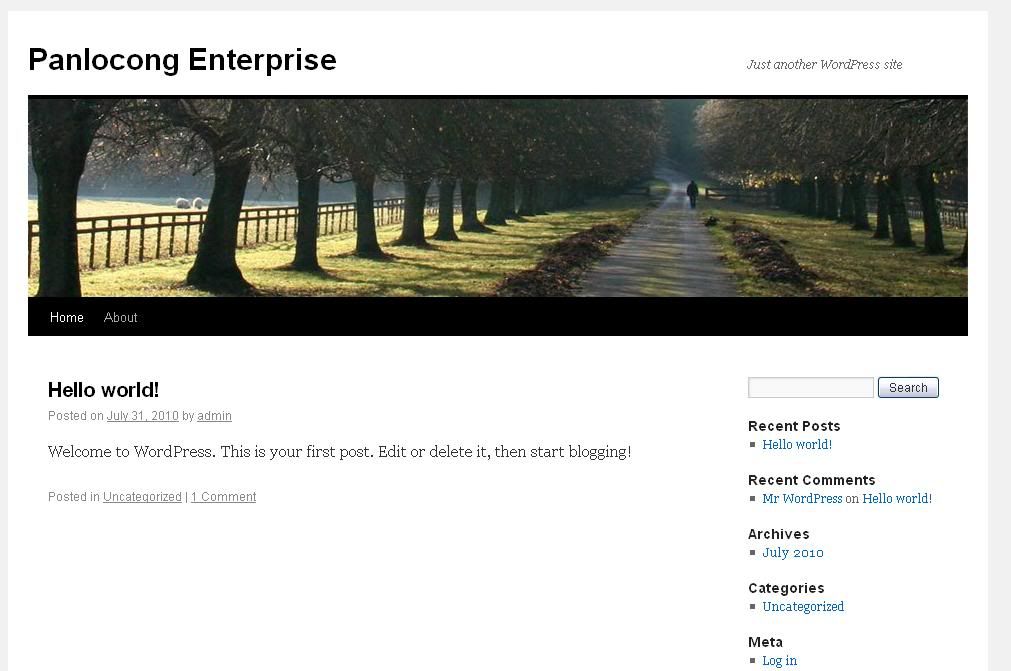
16.Ketik "http://panlocong.cz.cc/wp-login.php" untuk login ke administrator web anda
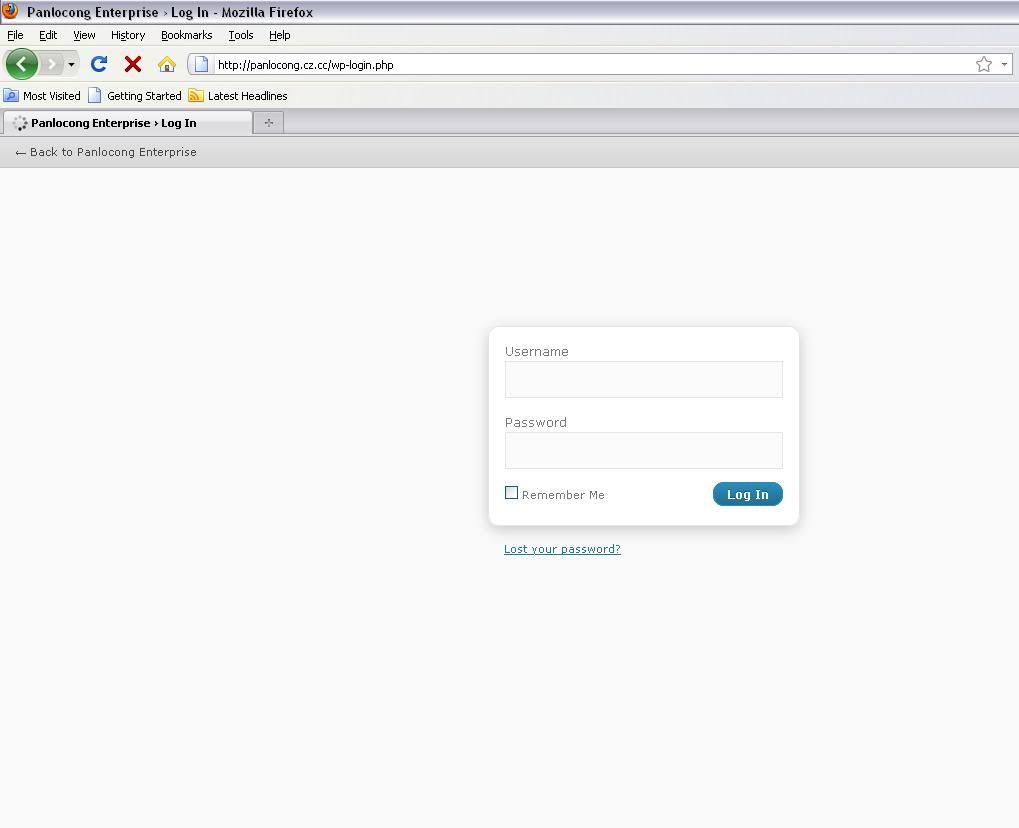
Ok.. Cukuh sekian Tutorial saya kali ini, jika ada yg kurang atau salah kata mohon dimaafkan.. karena saya juga masih belajar
Tunggu Postingan saya selanjutan.. masih banyak tentang wordpress yg ingin saya sharing..
Bagaimana caranya? apa saja yg dibutuhkan? jelas yg pertama adalah Koneksi Internet (Yg Paling dan Sangat penting), kedua adalah Browser favorit kalian ( disini saya pake mozilla Firefox) ketiga; camilan dan minuman ringan untuk menemani anda di pagi yg cerah ini :)
oh ya.. Untuk membuat website ada bagian utama yang perlu Anda pahami yaitu:
- Domain
- Hosting
- Software
Hosting adalah tempat Anda meletakkan file-file website Anda di sebuah server yang terhubung dengan jaringan internet. Jadi agar website Anda bisa ditampilkan, maka file-file website perlu Anda simpan di sebuah server hosting. Anda perlu membeli paket hosting.
Software : Bila Anda belum tahu software website yang akan Anda gunakan, Anda bisa googling di internet, untuk melihat website-website lain yang sudah ada, dan lihat contoh website yang Anda rasa cocok sebagai website yang Anda inginkan.
Anda dapat mengecek pada website yang sudah ada tersebut, websitenya menggunakan software apa? Bila website tersebut menggunakan software website open source seperti blog wordpress, joomla, phpbb, dan lain-lainnya, tentunya Anda bisa membuat website yang sama. Tetapi harap di ingat yang Anda contoh adalah jenis websitenya, bukan mencopy tampilan, dan isi (content) websitenya, hal tersebut tidak diperbolehkan.
Untuk Kali ini saya akan menggunakan domain gratisan cz.cc, kenapa saya pakai cz.cc? hanya ingin mencoba, toh hanya contoh (2 tahun gratis).. haha, untuk domain berbayar prinsipnya sama saja dengan domain gratisan.. tidak jauh berbeda..
1. Ketik Pada browser favorit anda http://www.nic.cz.cc/ dan pesan nama domain kesayangan anda (disini saya Pesan panlocong.cz.cc)
Jika sudah klik "Checkout"
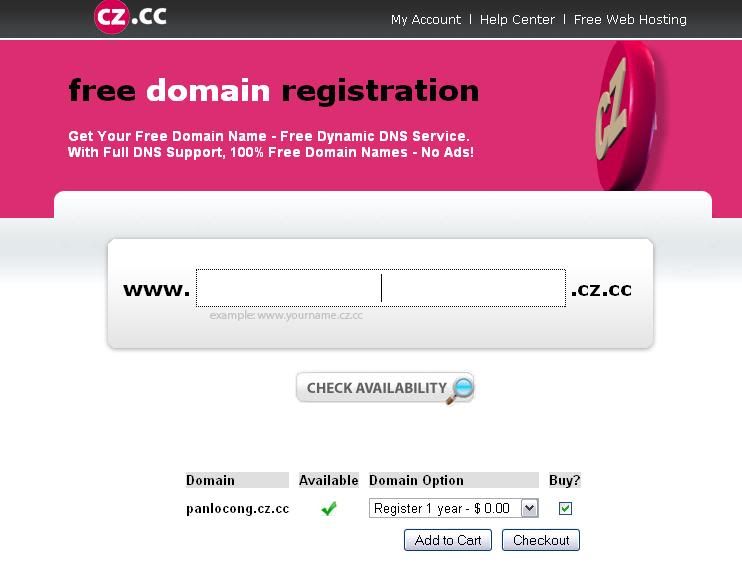
2. Lanjutkan Proses dengan mengisi kolom registrasi jika belum terdaftar.. jika sudah anda hanya perlul login
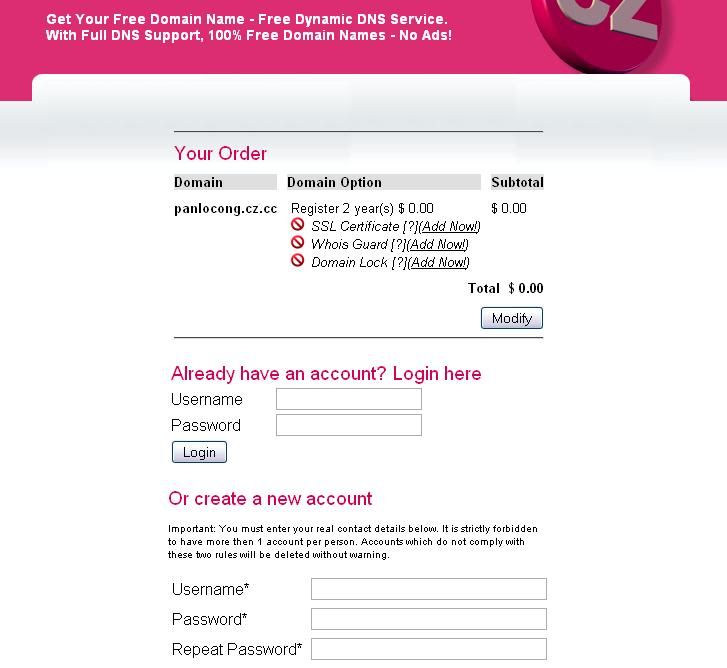
3. Klik "Finish Free Registration"
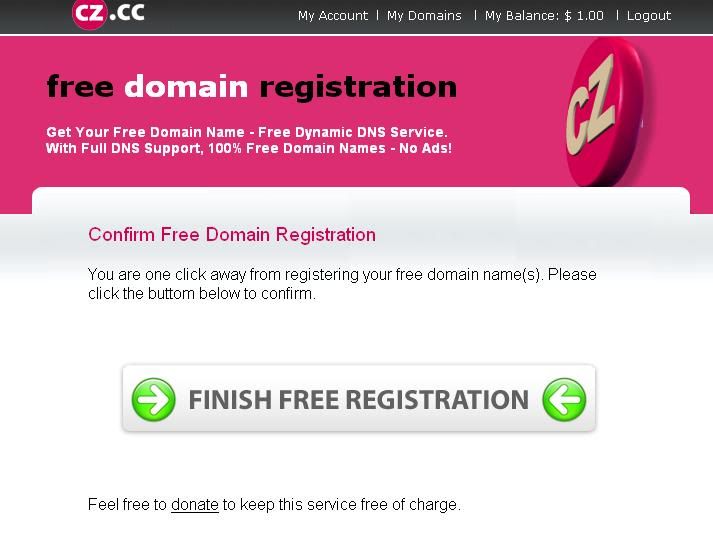
4. Klik "My Domains" >> pilih domain yg anda pesan tadi "Manage"
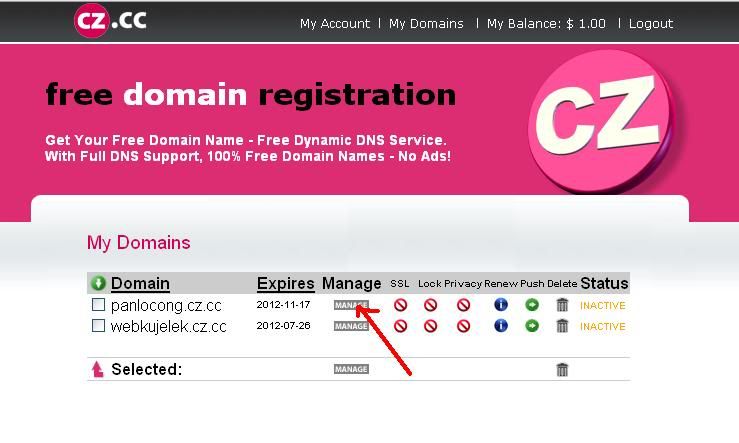
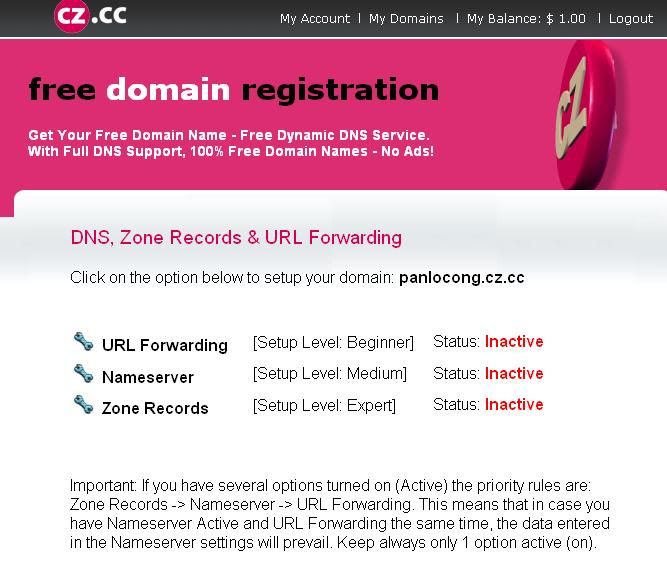
5. Saatnya Mencari Hosting.. kita juga akan mencari hosting gratisan, kali ini saya pilih jasa dari "freehostia.com". ga tau kenapa aku pilih jasa dari freehostia.. mungkin lebih simple aja saya melihatnya
ketik pada browser kesayangan anda http://freehostia.com/
pilih Paket Free "Chocolate"
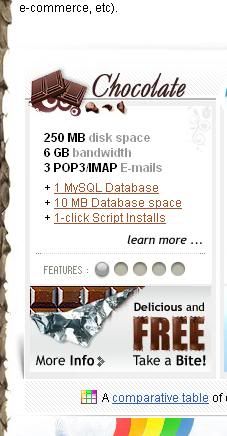
6. lihat apa saja yg ditawarkan pada paket gratisan tersebut.. jika anda tertarik klik "Take It Now"
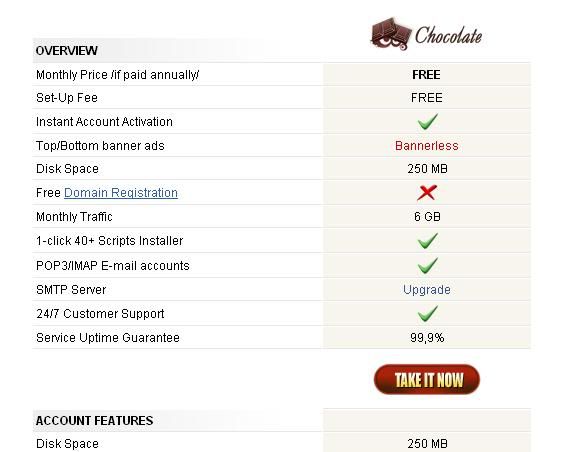
7. Setting Paket Hosting anda:
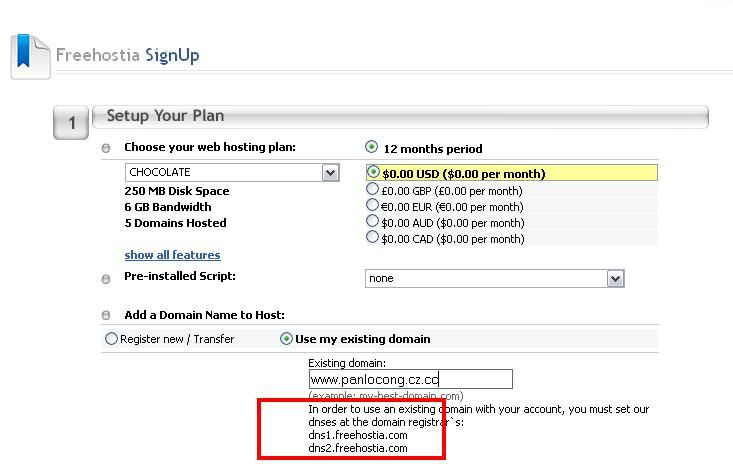
- Choose your web hosting plan:
- 12 months period
- Pre-installed Script:
- Pilih Existing domain: ketik domain yg tadi anda pesan (www.panlocong.cz.cc)
- Hostname:* (Ini yg terpenting)
dns1.freehostia.com
dns2.freehostia.com
Jika Sudah Klik "UPDATE" dan pastikan status domain tersebut menjadi "ACTIVE"
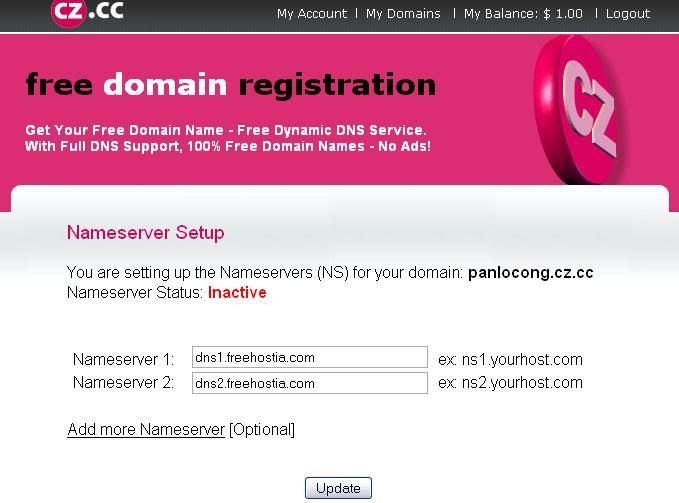
Account Owner Detail: Isi Semua Kolom yg tersedia dengan jelas dan benar :) jika sudah klik "Continued"
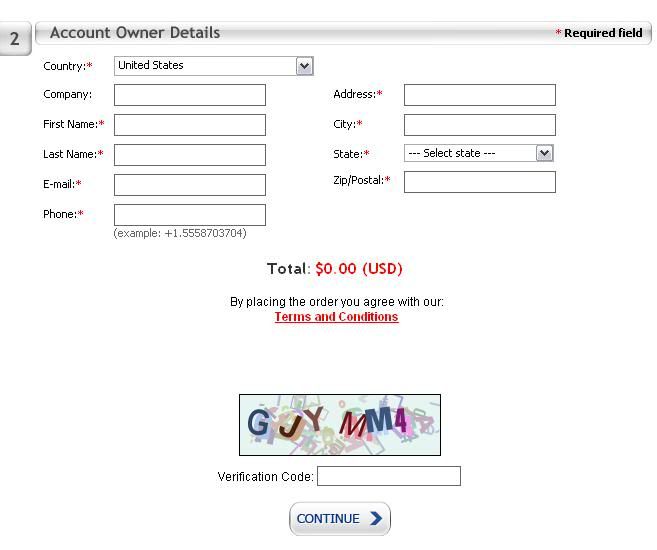
8. Transaksi sukses , klik "Login to Control Panel" untuk masuk ke control panel
untuk mendapatkan Username dan password, login ke email anda..
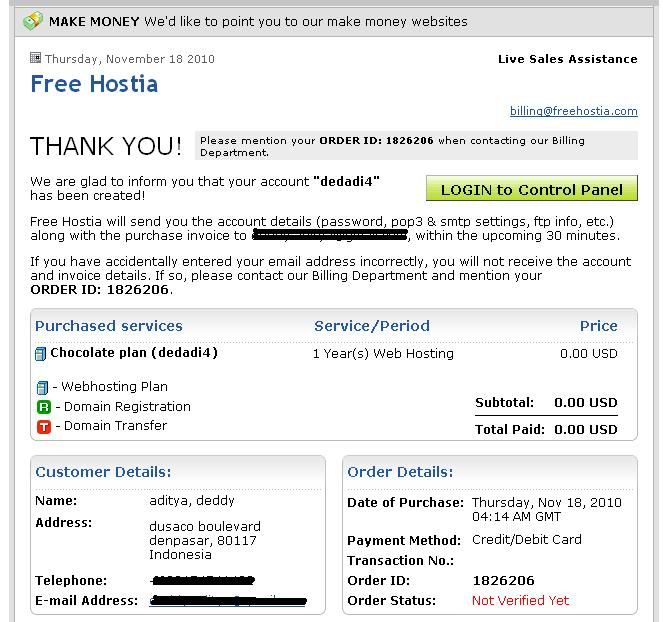
9. Inilah tampilan Control Panel freehostia.. pada freehostia kita menggunakan fitur "Elefante Free Scripts", klik "Elefante Free Scripts" untuk Menginstal Software Wordpress
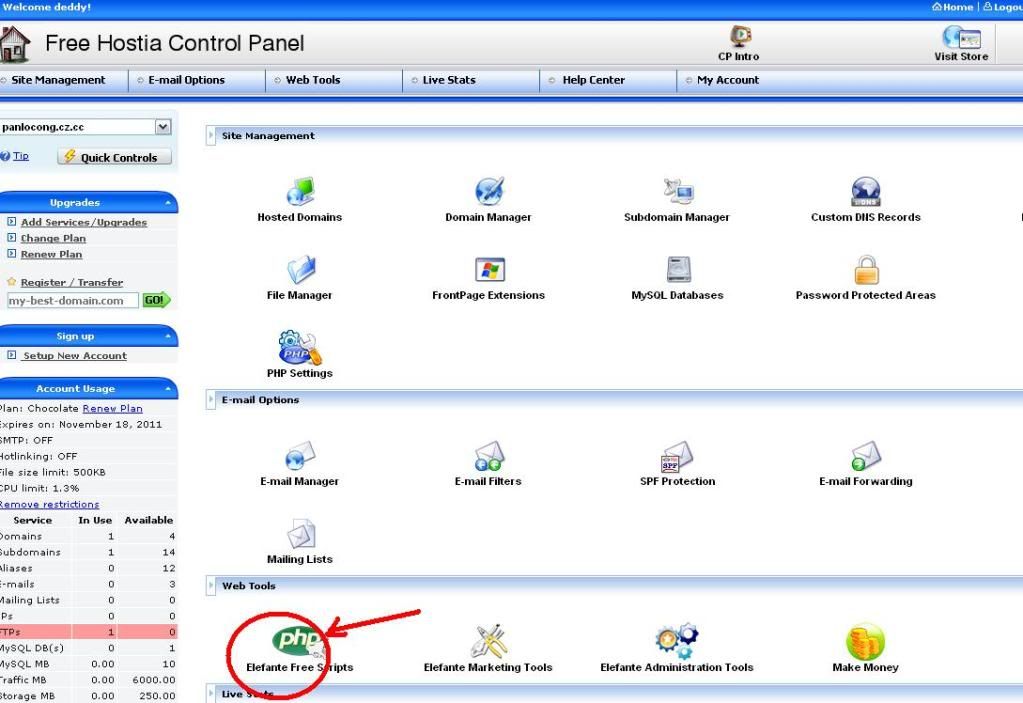
10. Pilih "WordPress"
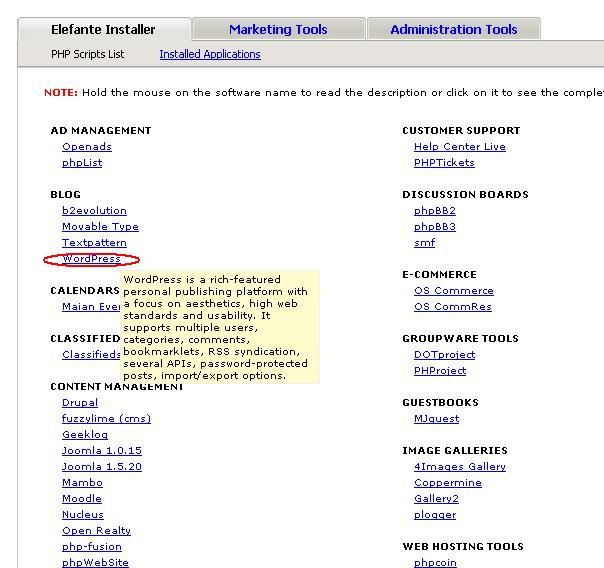
11. klik "Install Wordpress 3.0.1"
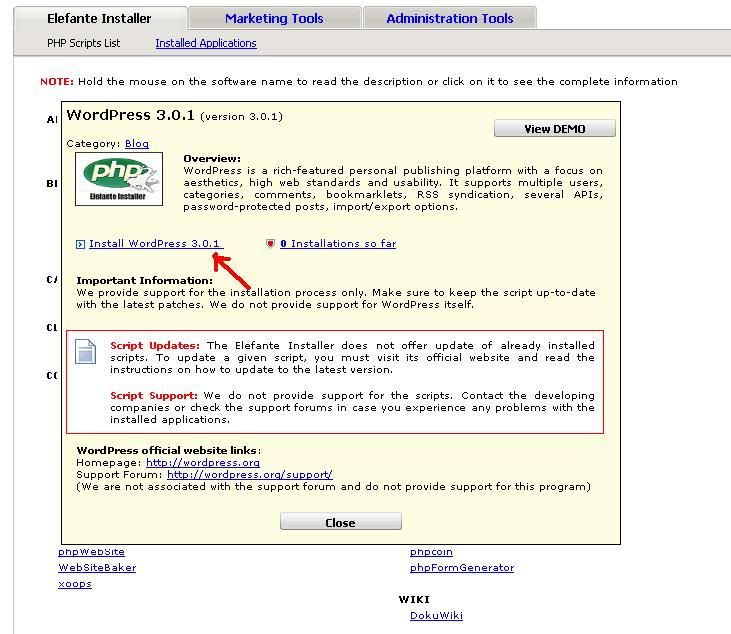
12.Karena Belum membuat database, Kita Harus membuat databasenya terlebih dahulu. klik CREATE DATABASE

13. Buat Nama Database anda, jika sudah klik "Add SQL Databases"
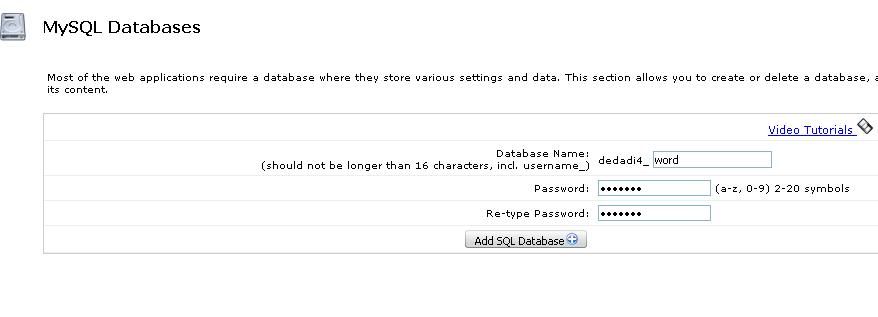
14. Isi kolom yg tersedia:
Database Prefix: wp_word (Tadi Baru Saja Anda Buat)
Domain: Biarkan "Panlocong.cz.cc"
Patch: Dimana anda akan menginstal WordPress Tersebut, jika ingin menaruhnya pada halaman "FrontPage", isi dengan "/"
Admin User: username yg anda gunakan utuk login pada Website (Administrator)
Password: Password Administrator
Admin Email: Email Anda
Weblog Title: Judul Website / Blog Anda
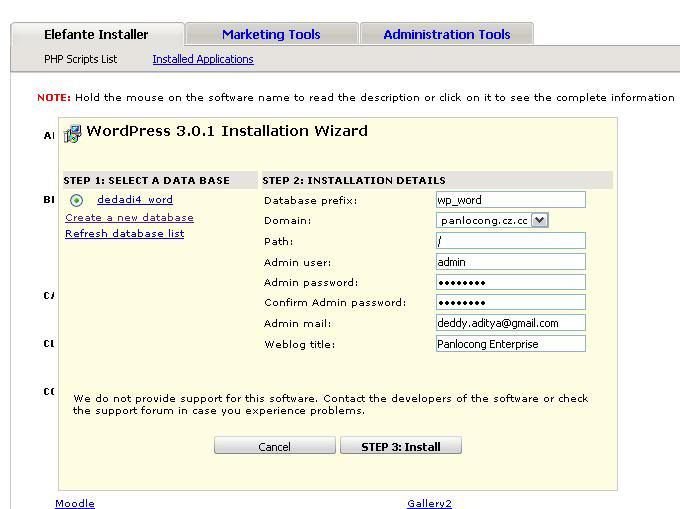
15.Lihat Website WordPress anda :
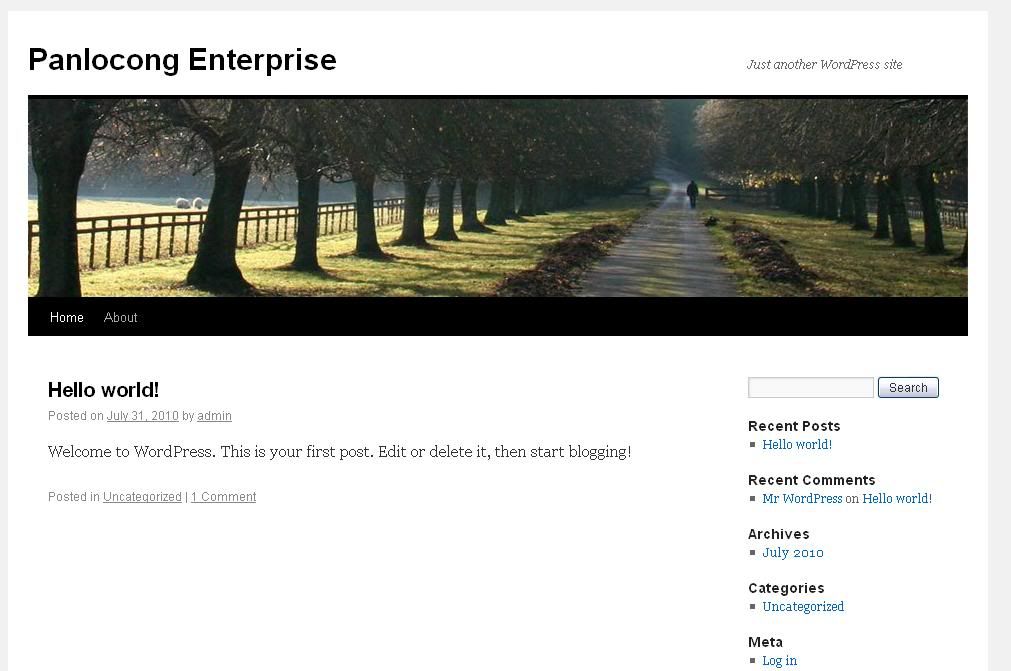
16.Ketik "http://panlocong.cz.cc/wp-login.php" untuk login ke administrator web anda
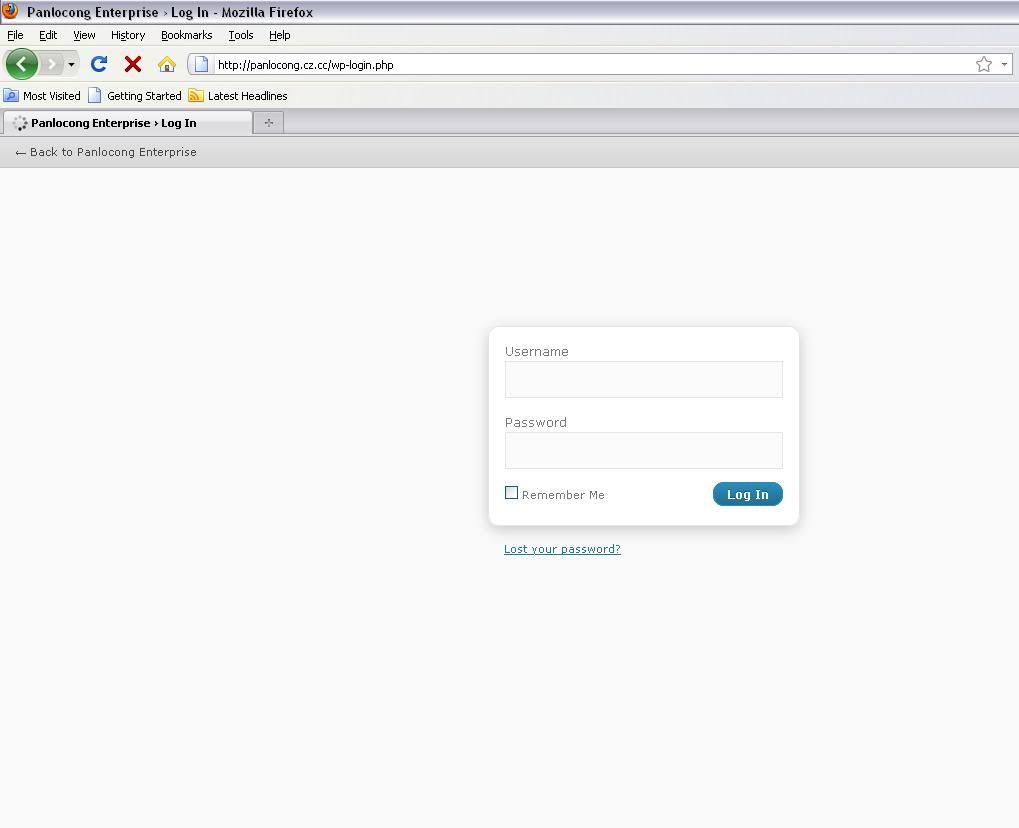
Ok.. Cukuh sekian Tutorial saya kali ini, jika ada yg kurang atau salah kata mohon dimaafkan.. karena saya juga masih belajar
Tunggu Postingan saya selanjutan.. masih banyak tentang wordpress yg ingin saya sharing..






0 comments:
Post a Comment